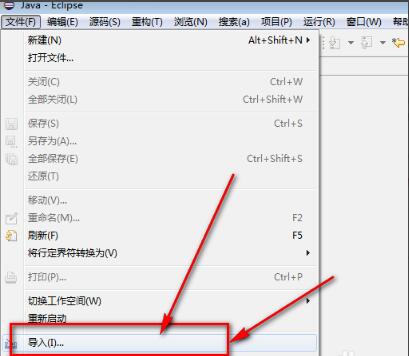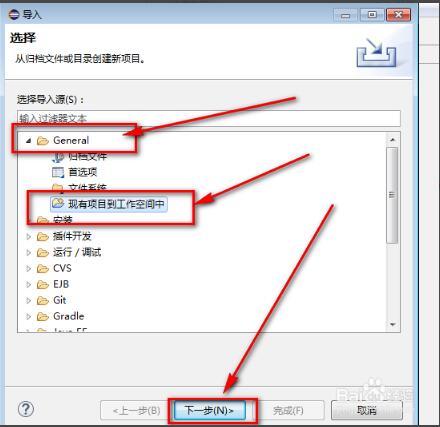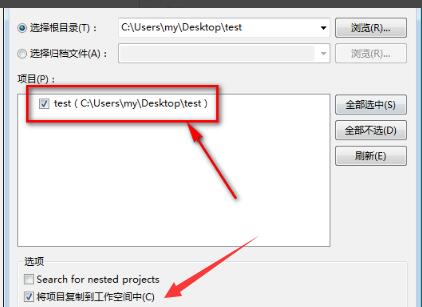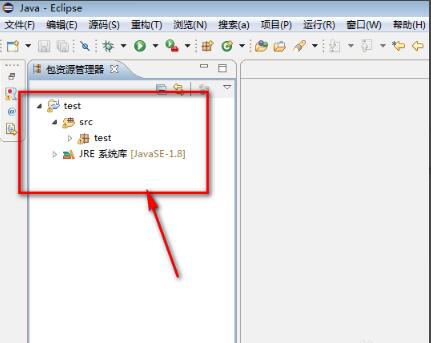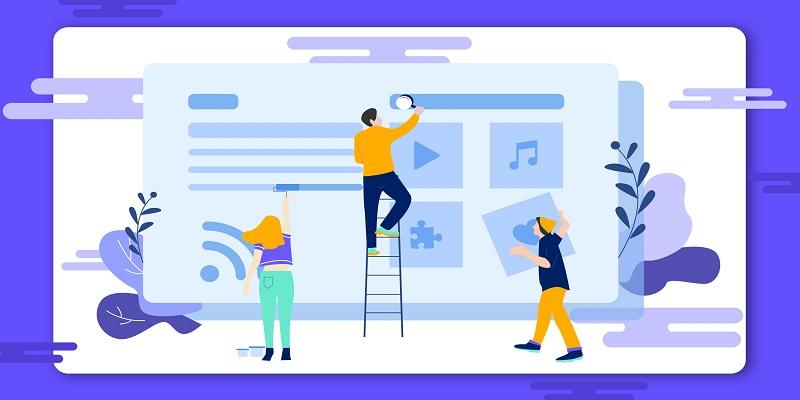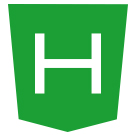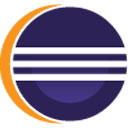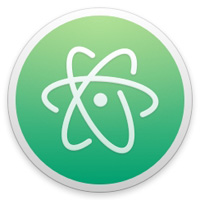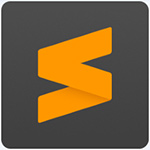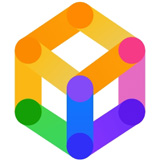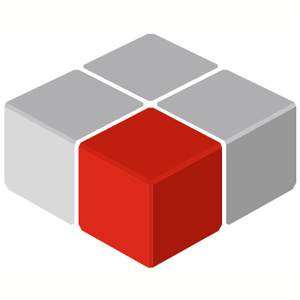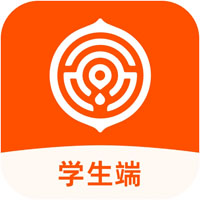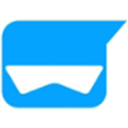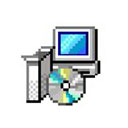- 热门下载
- 热门分类
- 热门合集
Eclipse软件特色
Eclipse安装步骤
Eclipse 的安装非常简单,你只需要下载压缩包,解压完毕后即可使用,进入文件夹,红框如图所示就是eclipse的启动程序
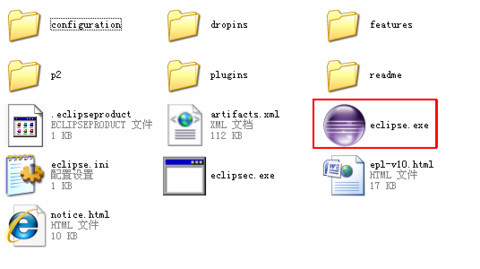
若你打开Eclipse的时候发现如下的对话框,则说明你的电脑未安装 JDK 环境。

第一次打开需要设置工作环境,你可以指定工作目录,或者使用默认的C盘工作目录,点击 ok 按钮。
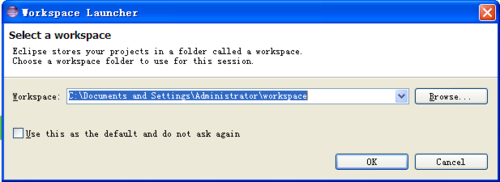
创建一个项目:选择 File--New--java Project,如图:
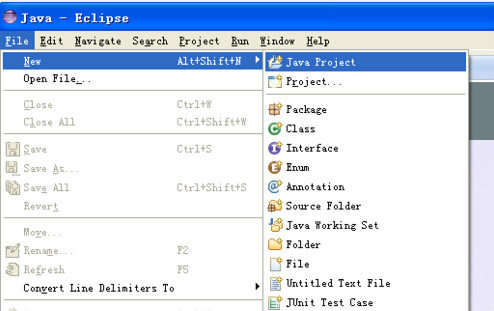
输入项目名称,比如我输入test,然后点击finish
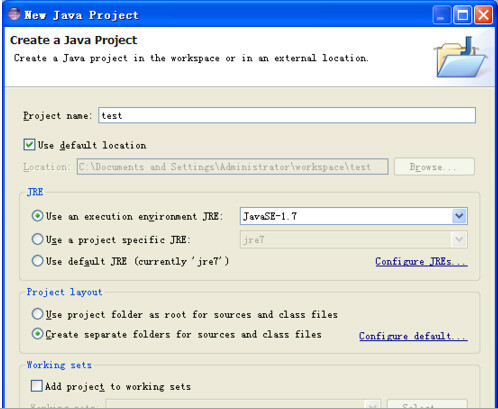
完成项目的创建,点击红框里的小图标,如图:
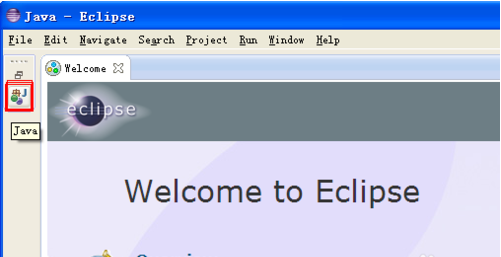
然后在左侧菜单选择test项目,右键--new--class
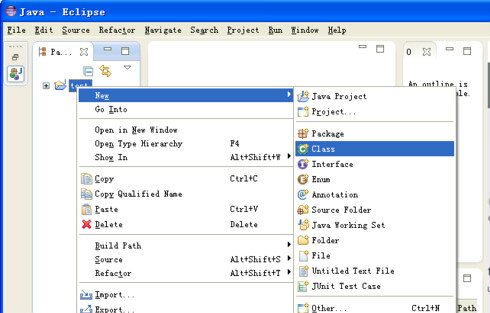
键入类名,如输入 test,如图,然后点击finish
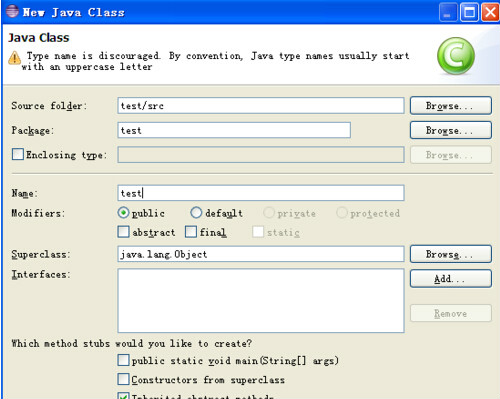
这样在代码框里面你就可以开始输入代码啦!
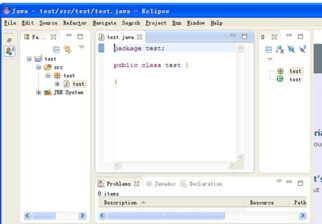
Eclipse官方电脑端使用方法
Eclipse官方电脑端常见问题
小编寄语
Eclipse为完成工作提供了智能的企业工具。Java EE库和功能是企业级项目的基础,支持部署到几十个企业友好的应用服务器进行快速检测。Eclipse的云开发可以脱离缓存,使用内置功能连接到云,支持探索和连接服务,为他人提供自己的REST Web服务。无论是定位还是虚拟的微博,Eclipse都能轻松地创建云连接。有了Eclipse,你就拥有了所有的Web开发技术。支持快速添加技术功能到Web项目中,使用可视化编辑器以便编码和配置,并且还可以在多种应用服务器上测试你的任务。
相关文章推荐
- 编程软件有哪几种_程序员都在用的编程软件有哪些 12-03
- 开发软件用什么编程软件_开发必备的编程软件推荐 11-16
- eclipse字体大小怎么设置?eclipse字体大小设置详细教程 03-10
- eclipse创建Dialog窗口的操作流程 06-20
- eclipse不显示JFrame界面的解决技巧 06-20
- eclipse配置tomcat的具体操作步骤介绍 10-30
- eclipse设置字体大小的具体操作步骤 10-30
- Eclipse进行优化设置的具体操作流程 10-30
- Eclipse中迅速导入jar包的具体操作方法介绍 10-29
相关专题

 天极下载
天极下载

 Eclipse是一个开放源代码的、基于 Java 的可扩展开发平台。Eclipse是 Java 的集成开发环境(IDE),当然 Eclipse也可以作为其他开发语言的集成开发环境,如C,C++,PHP,和 Ruby 等,是java程序员的必备工具之一。
Eclipse是一个开放源代码的、基于 Java 的可扩展开发平台。Eclipse是 Java 的集成开发环境(IDE),当然 Eclipse也可以作为其他开发语言的集成开发环境,如C,C++,PHP,和 Ruby 等,是java程序员的必备工具之一。